Hur man kommer åt alla filer på Windows 10 PC med OneDrive
Miscellanea / / February 12, 2022
OneDrive är en love it or hate it-affär. Vissa gillar det för dess robusthet och täta integration i Windows 10 medan andra anser det som Microsofts försök att ta en smygtitt i sina senaste semesterbilder.

För människorna i det tidigare lägret kommer vi idag att se en av OneDrives fiffiga funktioner som är mycket användbar.
Vad är det?
Har du någonsin varit i en situation där du behövde några filer som finns lagrade på din PC? Vi har alla varit där. Det vanliga svaret på detta är Fjärrskrivbord eller Delade mappar. Men det är alldeles för komplicerade lösningar. Att ställa in RD för att bara komma åt vissa filer är som att ta med en pistol till ett knivslagsmål. Det måste finnas en enklare lösning och OneDrives universella åtkomstfunktion, som låter dig komma åt alla dina PC-filer var som helst, är Det.
Du kan bläddra bland alla filer, mapppartitioner, inklusive externa USB- och hårddiskar som är anslutna. Om du dessutom har andra datorer mappade som nätverksplatser, kan de också nås. Naturligtvis ska din dator vara PÅ och ansluten till internet, med OneDrive-appen som körs i bakgrunden.
Aktivera universell åtkomst
Om du inte har OneDrive installerat, ladda ner det från här och installera den. När det är installerat, logga in med ditt Microsoft-konto.
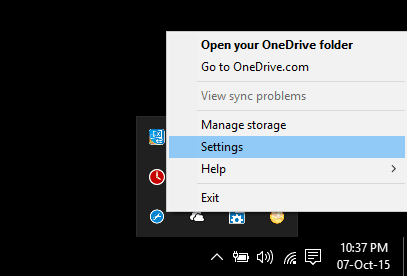
Öppna OneDrive-inställningarna genom att högerklicka på OneDrive-ikonen i aktivitetsfältet i det nedre högra hörnet av skärmen och klicka på inställningar.
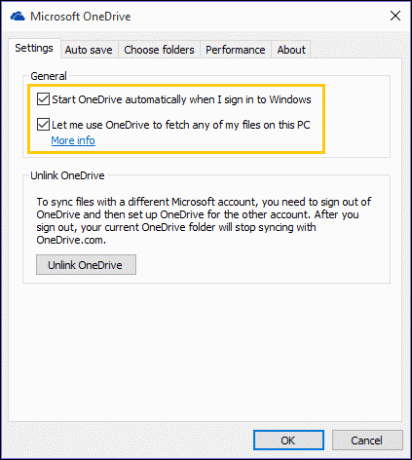
Under inställningar fliken, kontrollera Låt mig använda OneDrive för att hämta någon av filerna på den här datorn. Få inte panik, detta kommer inte att ladda upp alla dina PC-filer till Microsofts servrar. Inga av dina filer laddas upp och detta kommer inte att räknas mot din molnlagring.
Eftersom detta bara fungerar om OneDrive körs, markera även rutan för Starta OneDrive automatiskt när jag loggar in på Windows, och klicka OK.
Få åtkomst till dina PC-filer
När du har aktiverat ovanstående alternativ öppnar du OneDrive hemsida och logga in med dina referenser.
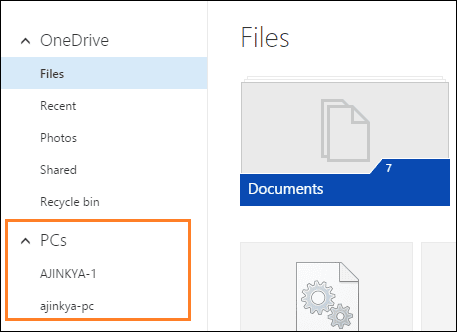
I den vänstra kolumnen, under alla dina mappar, kommer det att finnas namn på datorer som är länkade till OneDrive. Klicka på din PC (den som du aktiverade åtkomst på ovan) och alla dina filer bör laddas. För användare med tvåfaktorsautentisering aktiverat måste du ange en engångskod som skickas till din mobil.
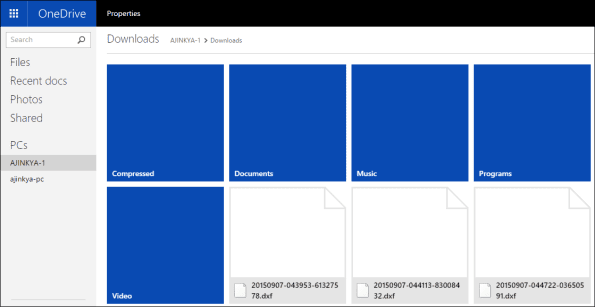
Du kan bläddra bland filerna endast från webbappen, i vilken webbläsare som helst och på vilken plattform som helst. Konstigt nog är den här funktionen inte tillgänglig i mobilappen för OneDrive.
Du kan också komma åt filer på Windows PC med en Mac, men det andra sättet är inte möjligt. På samma sätt är den här funktionen endast tillgänglig på Windows 10. Om du får felmeddelandet om att datorn inte kan ansluta, koppla bort OneDrive från den datorn och länka den igen.
Coolt tips: Övertygad dig själv om att du inte vill använda OneDrive alls? Vår guide för att göra din PC OneDrive gratis kan komma väl till pass.
Avslutande tankar
Fildelning, även om det definitivt inte är en ny sak, är komplicerat att ställa in i Windows. OneDrive gör det enkelt och du behöver inte pilla med mappbehörigheter eller nätverksinställningar. Gå in på våra diskussionsforum för att dela dina åsikter och idéer.
Senast uppdaterad den 10 februari 2022
Ovanstående artikel kan innehålla affiliate-länkar som hjälper till att stödja Guiding Tech. Det påverkar dock inte vår redaktionella integritet. Innehållet förblir opartiskt och autentiskt.



